Try out Fred AI: Our AI agent to convert any document to a quiz Get started now
Comment Convertir un Fichier Excel en Google Sheet : Guide Étape par Étape
Adele
•
August 20, 2025
Comment Convertir un Fichier Excel en Google Sheet : Guide Étape par Étape
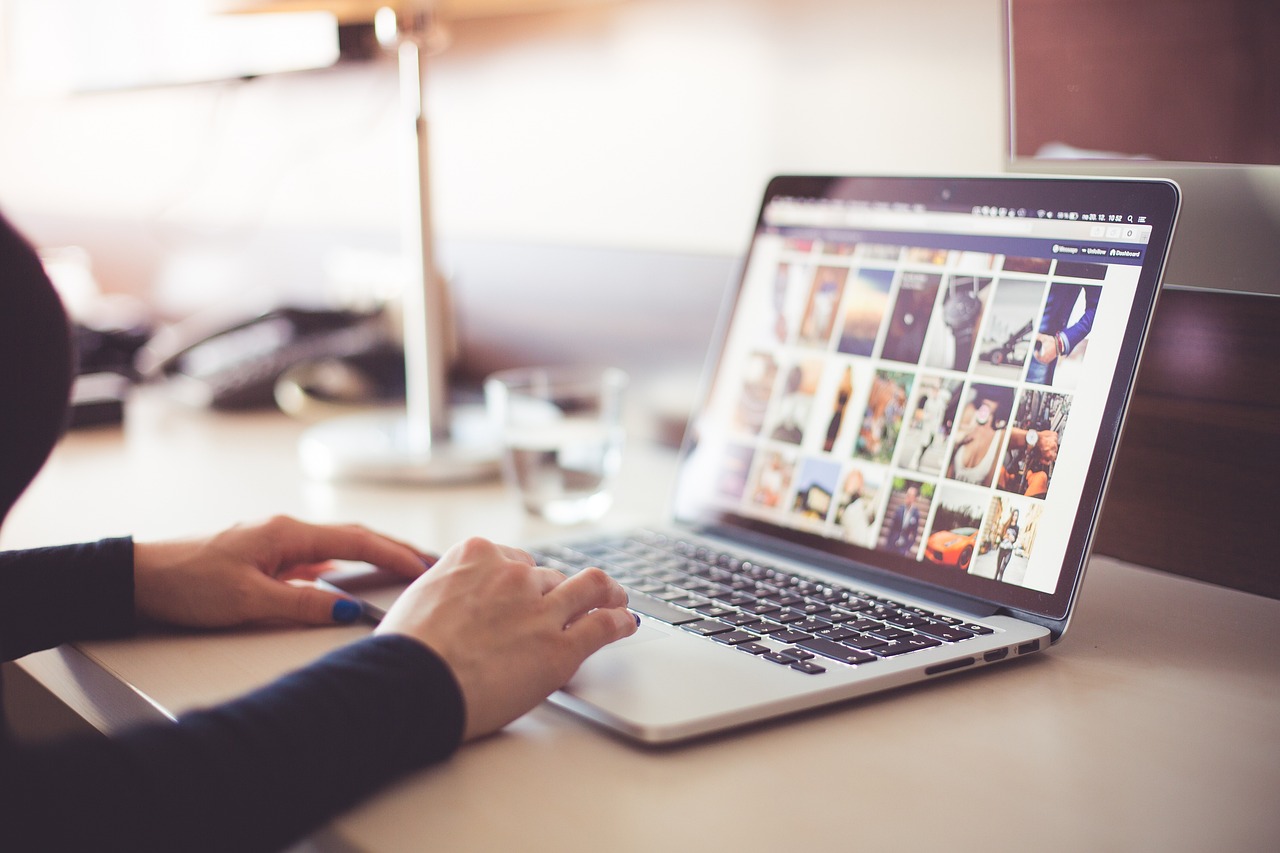
Dans le monde numérique d’aujourd’hui, gérer ses données efficacement est crucial. Microsoft Excel reste un outil puissant, mais Google Sheets offre une collaboration fluide et un accès depuis le cloud. Beaucoup d’utilisateurs se demandent comment convertir un fichier Excel en Google Sheet sans perdre le formatage ou les données. Que vous travailliez sur un projet d’équipe ou que vous gériez vos données personnelles, ce guide vous montrera la manière la plus simple de convertir vos fichiers Excel en Google Sheets.
Pourquoi Convertir un Fichier Excel en Google Sheet ?
Google Sheets présente plusieurs avantages par rapport à Excel :
- **Collaboration en temps réel **– Plusieurs utilisateurs peuvent modifier le fichier simultanément.
- **Stockage dans le cloud **– Accédez à vos feuilles depuis n’importe où.
- **Intégration avec d’autres services Google **– Connexion facile avec Google Forms, Docs, et plus encore.
Convertir un fichier Excel en Google Sheets garantit que vos données restent accessibles et partageables tout en profitant des fonctionnalités collaboratives de Google.
Guide Étape par Étape pour Convertir un Fichier Excel en Google Sheet
- **Ouvrir Google Drive **Connectez-vous à votre compte Google Drive. Cliquez sur **« Nouveau » **et sélectionnez **« Importer un fichier » **. Choisissez le fichier Excel que vous souhaitez convertir.
- **Importer le Fichier Excel **Localisez votre fichier Excel (.xls ou .xlsx) et téléversez-le dans Google Drive. Le processus prend généralement quelques secondes à une minute selon la taille du fichier.
- **Ouvrir avec Google Sheets **Une fois le fichier importé, faites un clic droit dessus, sélectionnez **« Ouvrir avec » **, puis choisissez **Google Sheets **. Votre fichier Excel s’ouvrira désormais en tant que Google Sheet.
- **Enregistrer en tant que Google Sheet **Pour finaliser la conversion, cliquez sur **Fichier → Enregistrer en tant que Google Sheet **. Votre fichier est désormais totalement compatible avec les fonctionnalités de Google Sheets.
Utiliser Formswrite.com pour un Flux de Travail Optimisé
Bien que la conversion d’Excel en Google Sheets soit simple, vous pourriez également vouloir créer des formulaires à partir de vos données rapidement. Formswrite.com est un site web qui vous permet de convertir un Google Doc en Google Form en un seul clic. Si vos données Excel ont été converties en Google Sheets puis en Google Doc, Formswrite vous fait gagner du temps en générant instantanément un Google Form—parfait pour les sondages, quiz ou collectes de données.
Formswrite n’est pas un plugin ; il fonctionne entièrement en ligne, ce qui en fait un outil pratique pour quiconque souhaite simplifier le processus de documents vers formulaires sans installer de logiciel supplémentaire.
FAQ
Oui, la plupart des formules sont supportées, mais certaines formules avancées d’Excel peuvent nécessiter un ajustement après conversion.
Actuellement, Google Sheets permet la conversion d’un fichier à la fois. Pour des conversions en masse, envisagez d’utiliser Google Apps Script ou des outils de téléversement groupé.
La plupart des formats de base sont conservés. Cependant, les graphiques complexes et les macros peuvent nécessiter un ajustement manuel.
Oui, Formswrite fonctionne avec n’importe quel Google Doc pour créer rapidement un Google Form.
Ready to transform your documents?
Convert Google Docs, PDFs, and spreadsheets into forms with one click.
Try Formswrite Free →